现如今大多数家庭都使用宽带拨号连接作为上网方式,也是最传统的连接上网方式,但是一些网友重装win7旗舰版系统后,发现桌面并无宽带连接快捷方式,每次都要通过右下角的小图片连接宽带,这样操作起来比较麻烦。那么win7怎么在桌面上创建宽带连接快捷方式?这样可以方便连接宽带。下面咱们一起来学习把宽带连接的快捷方式放在桌面上吧。
具体办法如下:
1、咱们打开开始菜单,打开控制面板;
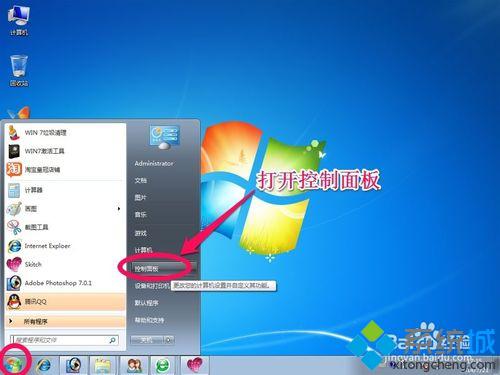
2、打开网络和internet窗口;
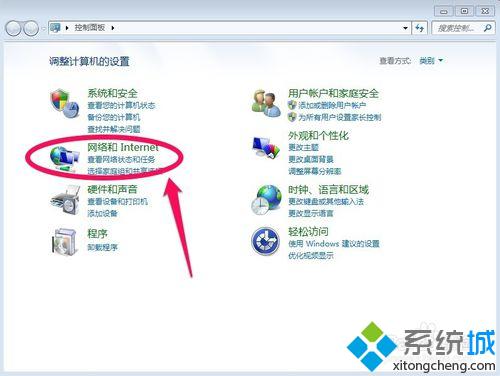
3、打开网络和共享中心文字;
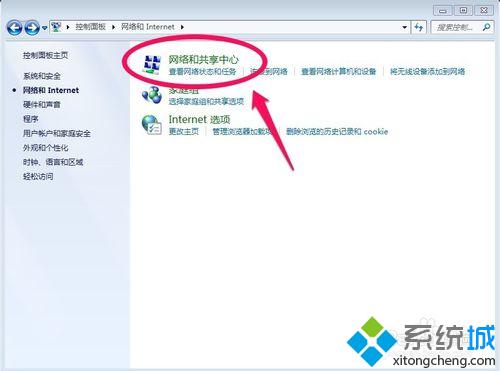
4、在更改网络设置中打开设置新的连接或网络;
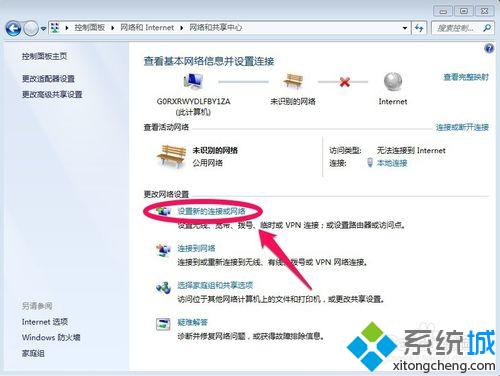
5、选中连接到internet,点击下一步;
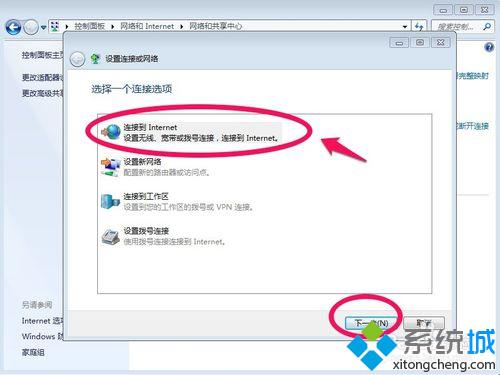
6、打开宽带(pppoe)连接方式;
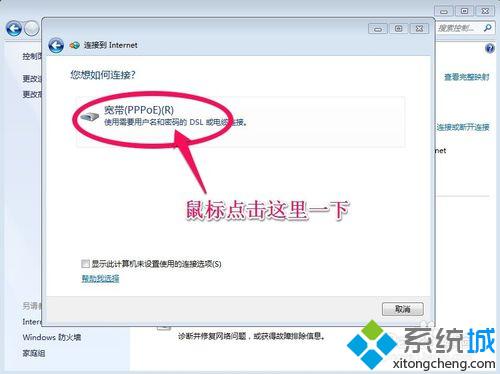
7、在这里写入您的宽带账号和密码,然后进行连接;
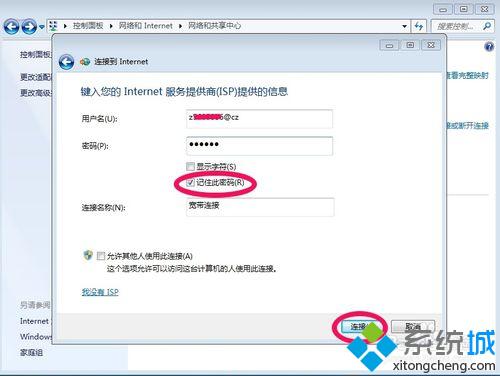
8、连接后,咱们已经可以上网了!但是桌面并无宽带拨号连接的快捷方式;
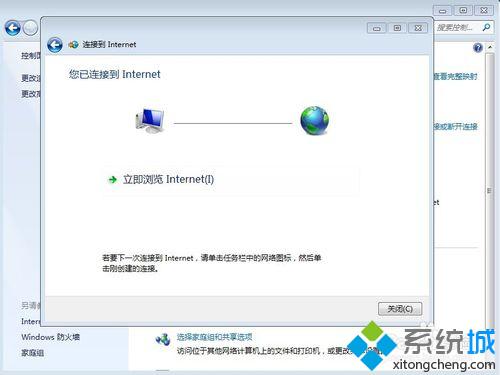
9、怎么在桌面设置宽带连接的快捷方式呢!咱们可以在这个界面上点击更改适配器设置;
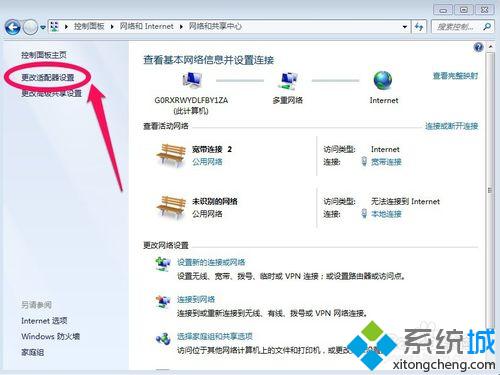
10、在宽带连接的图片上点击鼠标右键,然后创建快捷方式;
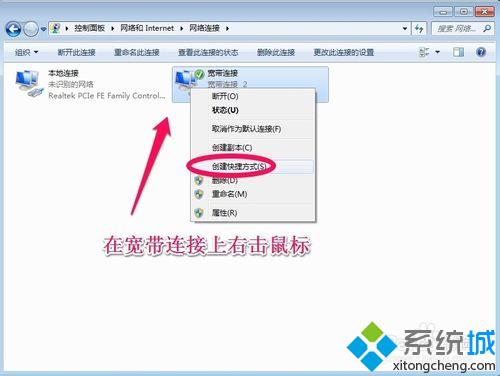
11、咱们选中“是”则会在桌面创建宽带连接的快捷方式;
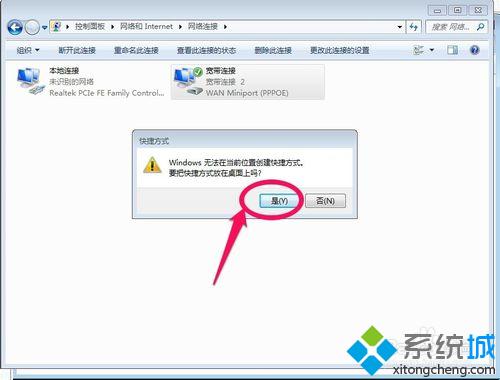
12、咱们现在到win7桌面已经可以看到宽带连接的图片了,以后咱们双击拨号就可以上网了!

以上就是win7在桌面上创建宽带连接快捷方式的办法了,以后连接宽带直接打开图片便可,简单实用的小技巧,希望能够借助到我们!
 深度技术最新64位win7快速极简版v2022.042022-03-12
深度技术最新64位win7快速极简版v2022.042022-03-12
 番茄花园Win7 正式装机版64位 2019.122019-11-19
番茄花园Win7 正式装机版64位 2019.122019-11-19
 系统之家WinXP 优化装机版 2020.062020-06-02
系统之家WinXP 优化装机版 2020.062020-06-02
 电脑公司 Ghost Win7 64位 装机版 v2019.092019-08-19
电脑公司 Ghost Win7 64位 装机版 v2019.092019-08-19
 番茄花园Ghost Win10 32位 体验装机版 2021.082021-07-17
番茄花园Ghost Win10 32位 体验装机版 2021.082021-07-17
 雨林木风 Ghost Win7 64位纯净版 v2019.052019-05-04
雨林木风 Ghost Win7 64位纯净版 v2019.052019-05-04
 萝卜家园Win7 内部装机版32位 2020.092020-08-16
萝卜家园Win7 内部装机版32位 2020.092020-08-16
 系统之家Windows10 32位 精简装机版 2021.012020-12-15
系统之家Windows10 32位 精简装机版 2021.012020-12-15
栏目推荐: 金山重装系统 专注于一键重装系统 u大师重装系统 三星u盘启动盘制作工具 闪兔u盘装系统 通用xp系统下载 win10win10系统下载 u启动装机助理
专题推荐: u启动u盘装系统 深度win7系统下载 win10一键重装系统 老桃毛xp系统下载 桔子xp系统下载 大番薯xp系统下载
本站资源均收集于互联网,如果有侵犯您权利的资源,请来信告知,我们将及时撒销相应资源!
Copyright @ 2022 pc系统下载版权所有 闽ICP备15013096号-1